Negli ultimi giorni, mi sono imbattuto in diversi computer privi dei pulsanti "Riduci a icona, Ingrandisci e Chiudi" nell'angolo in alto a destra in Google Chrome e, a causa di tale problema, gli utenti non possono chiudere o ridurre a icona e ingrandire Google Chrome finestra.
Il problema dei pulsanti mancanti nel browser Google Chrome è solitamente causato dall'installazione di un tema diverso (in particolare un tema scuro), quindi suppongo che potrebbe esserci un bug nelle opzioni del tema di Google.
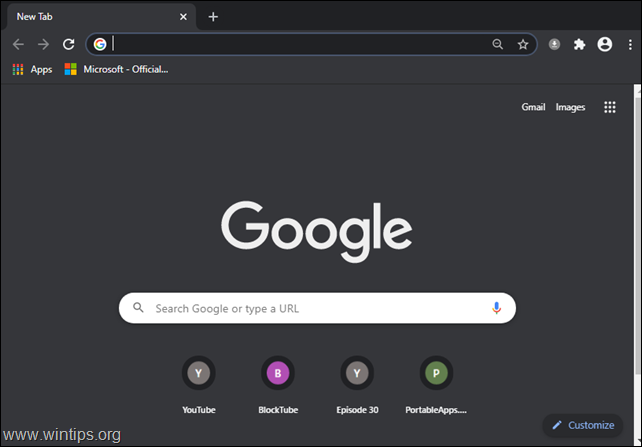
Questa guida contiene diversi modi per ripristinare i pulsanti Riduci a icona, Ingrandisci e Chiudi nel browser Chrome.
Come risolvere: i pulsanti Chiudi, Riduci a icona e Ingrandisci mancano da Google Chrome.
Metodo 1. Apri una nuova finestra di Chrome.
Una soluzione rapida ma temporanea per ripristinare i pulsanti mancanti di Chrome nell'angolo in alto a destra è aprire un Nuova finestra (Ctrl+N), o un Nuova finestra di navigazione in incognito (Ctrl+Maiusc+N).
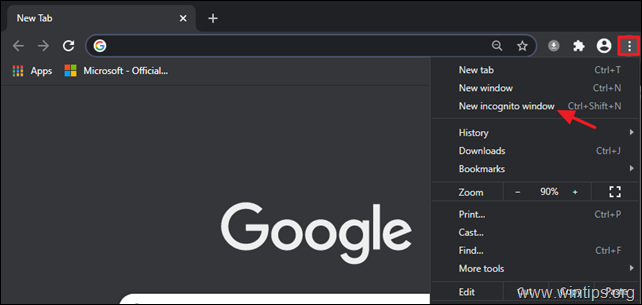
Metodo 2. Termina il processo di Desktop Window Manager (DWM.EXE).
Un altro metodo rapido per ripristinare i pulsanti "Riduci a icona, Ingrandisci e Chiudi" mancanti nel browser Chrome consiste nel terminare il processo DWM.EXE. Fare quello:
1. premere Ctrl + Cambio + Esc per aprire il Task Manager.
2. Nella scheda Processi, trova e poi tasto destro del mouse in Gestore finestre desktop elaborare e selezionare Ultimo compito. *
* Nota: Nel sistema operativo Windows 7, terminare il dwm.exe processi.
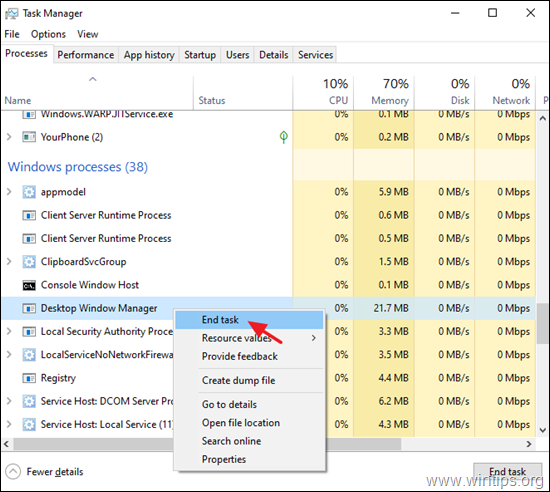
Metodo 3. Ripristina il tema predefinito di Google Chrome.
Il metodo finale per risolvere (in modo permanente) il problema "Chiudi, riduci a icona e ingrandisci i pulsanti mancanti" in Google Chrome è ripristinare il tema predefinito di Google. Fare quello:
1. Dal Chrome Menù  , scegliere Impostazioni.
, scegliere Impostazioni.
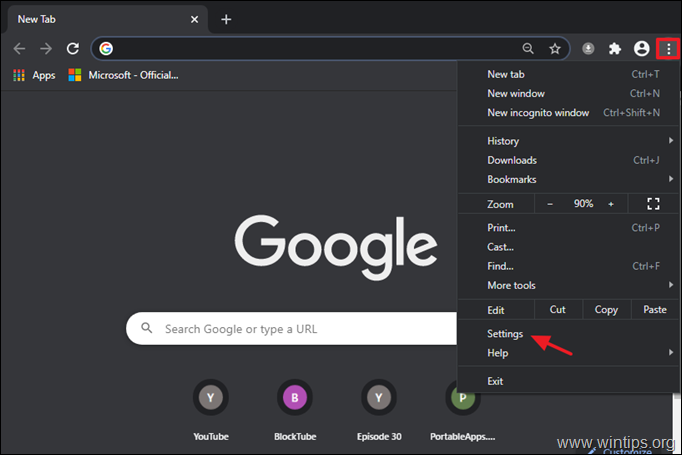
2. A Aspetto esteriore opzioni, fare clic su Riportare alle condizioni originali.
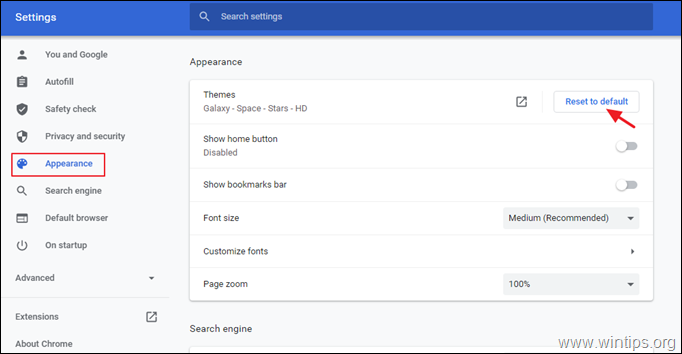
Questo è tutto! Quale metodo ha funzionato per te?
Fammi sapere se questa guida ti ha aiutato lasciando il tuo commento sulla tua esperienza. Metti mi piace e condividi questa guida per aiutare gli altri.
Fantastico, grazie, ho questo problema da anni e questo è stato il primo articolo che mi ha detto come risolverlo in modo permanente. Grazie!